很多人在设置了自己的无线WiFi密码以后,可能过一段时间就不记得了,那么其他的设备享用WiFi怎么办,恢复无线路由的出厂设置吗,太麻烦,所有已经连接的设备都要重新连接一次。我们可以通过已经连接的电脑找出你的WiFi密码,该怎么查看呢?下面小编来教大家Win11系统查看WiFi密码的方法教程,希望大家会喜欢。
Win11系统查看WiFi密码的方法:
1、首先右击任务栏上的“网络”。
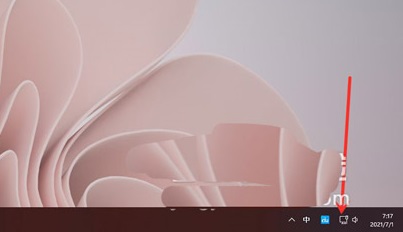
2、然后点击“网络和internet设置”选项。
3、之后会进入“network & internet”界面,点击“高级网络设置”。
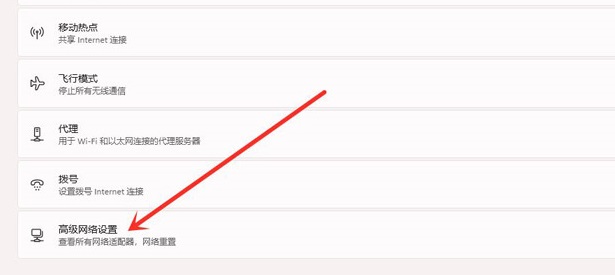
4、接下来再点击“更多网络适配器选项”。
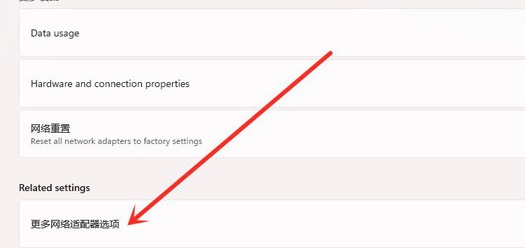
5、进入网络连接界面,右击“WLAN”,在弹出的菜单点击“状态”。
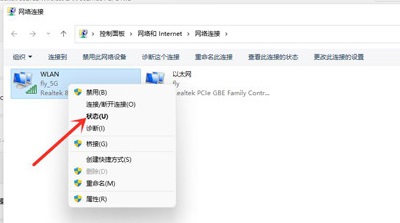
6、随后进入“WLAN状态”,点击选择“无线属性”。
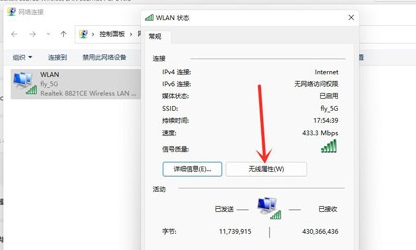
7、最后进入安全界面,勾选“显示字符”,即可看到wifi密码。
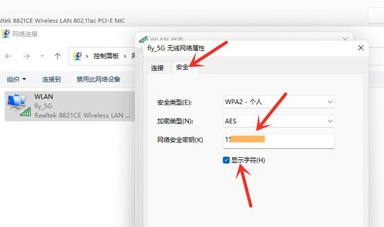
以上介绍的内容就是关于Win11系统查看WiFi密码的具体操作方法,不知道大家学会了没有,如果你也遇到了这样的问题的话可以按照小编的方法自己尝试一下,希望可以帮助大家解决问题,谢谢!!!